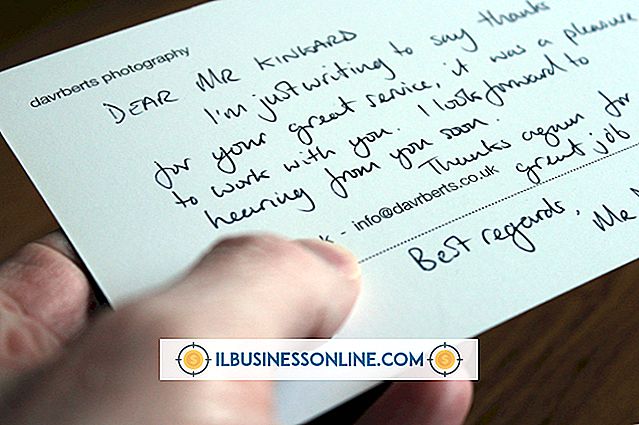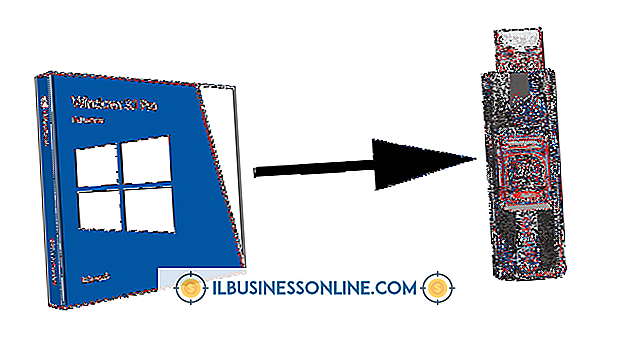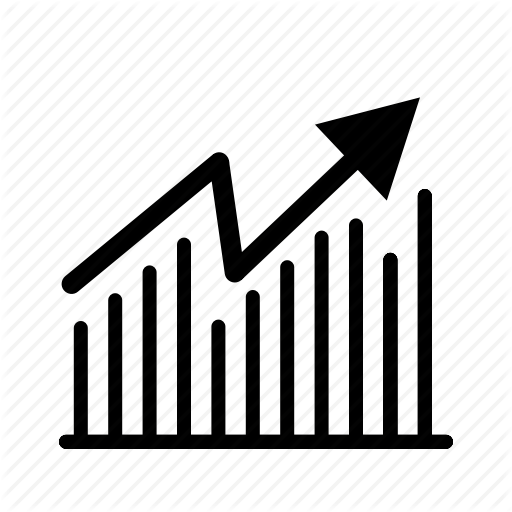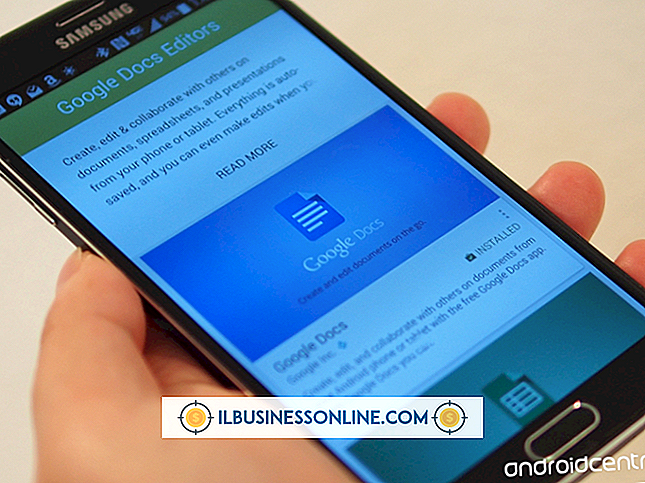Varför tar trådlöst så litet när du startar plötsligt?

När du felsöker ett problem med trådlös anslutning eftersom något plötsligt slutar fungera eller beter sig annorlunda än det brukar, beror det vanligtvis på att något har ändrats, antingen i din inställning eller konfigurationen av det trådlösa nätverket. Identifiera eventuella förändringar som du nyligen har gjort för din trådlösa inställning eller till installationen av ditt trådlösa nätverk. Långsamma problem med trådlös anslutning uppstår ofta när du ansluter en bärbar dator till olika trådlösa nätverk och Windows lagrar dem i en prioriterad ordning som skiljer sig från den ordning du vill använda.
Nätverket är lägre prioritet
När du ansluter dig till ett trådlöst nätverk, lägger Windows nätverket på listan över föredragna nätverk. Nästa gång du startar datorn försöker Windows ansluta till varje nätverk på den föredragna listan, en efter en, i den ordning de visas i listan. Om du har ändrat nätverksprioriteringar eller raderat alla nätverk från listan kan ditt hemnätverk vara lägre på prioritetslistan. Du väntar medan Windows försöker ansluta till varje nätverk som är högre på listan innan det ansluts till ditt hemnätverk.
Windows återförsöker högpresterande nätverk
Låt oss säga att du har en vän som öppnade, ansluten och ansluten till sin Linksys-router. Hans nätverk är "Linksys" och det finns ingen säkerhet. Låt oss nu säga att du har en grann vars trådlösa signal sträcker sig inom ditt intervall hemma. Din granne anger ett lösenord men använder också "Linksys". När du är hemma, om Windows har prioritet, försöker Windows ansluta till det utan att använda ett lösenord. Det kommer emellertid att försöka ansluta till grannens nätverk som kräver ett lösenord. Du väntar medan Windows försöker misslyckas med att ansluta flera gånger innan du slutligen ger upp och går vidare till nästa nätverk.
Etablera nätverksprioriteringar
Du kan ändra ditt trådlösa trådlösa nätverk så att Windows ansluts snabbare till det nätverk som du använder mest. Gå till Nätverks- och delningscenter i Windows och välj "Hantera trådlösa nätverk". Visa listan över nätverk på din föredragna lista, välj ett nätverk och välj antingen "Flytta upp" eller "Flytta ner" för att ordna om nätverk. Välj "Ta bort nätverk" för att ta bort den från listan. Om du högerklickar och väljer "Egenskaper" kan du klicka på "Anslut automatiskt när det här nätverket är i intervall" för att ta bort kryssrutan och förhindra att Windows försöker ansluta automatiskt till ett visst nätverk.
Andra orsaker
Om din föredragna nätverkslista är korrekt finns det ett antal anledningar till varför din trådlösa kan vara långsam för att starta. Till exempel kan din standardruter eller åtkomstpunkt vara avstängd, för långt bort eller för upptagen med nuvarande anslutningar för att initiera nya anslutningar. Om du nyligen köpt en trådlös telefon eller mikrovågsugn kan enheten störa din trådlösa signal. Eller om du nyligen har angett en statisk IP-adress på din dator och glömt att ändra den, kan datorn begära en IP-adress som redan används eller inte stöds.